Cara Membuat Formulir yang Dilindungi Kata Sandi di WordPress (Langkah demi Langkah)
Diterbitkan: 2018-10-10Apakah Anda ingin mencegah pengiriman formulir yang tidak diinginkan? Cara terbaik untuk melakukan ini adalah membuat formulir WordPress Anda dilindungi kata sandi.
Pada artikel ini, kami akan menunjukkan kepada Anda dua cara untuk melindungi formulir WordPress dengan kata sandi.
Berikut adalah beberapa tautan cepat sehingga Anda dapat memeriksa metode mana yang ingin Anda gunakan untuk melindungi formulir WordPress Anda dengan kata sandi:
- Cara Melindungi Formulir Anda dengan Kata Sandi di Editor WordPress
- Cara Melindungi Formulir Anda dengan Kata Sandi Menggunakan Addon Pengunci Formulir
Mengapa Kata Sandi Melindungi Formulir WordPress?
Kata sandi yang melindungi formulir WordPress Anda mencegah pengiriman formulir yang tidak diinginkan. Dengan cara ini Anda dapat memastikan bahwa hanya orang yang berwenang yang dapat mengakses formulir WordPress Anda.
Mari kita lihat kemungkinan kasus penggunaan untuk melindungi formulir Anda dengan kata sandi.
Bayangkan Anda menerima kiriman kiriman tamu di blog Anda menggunakan addon Kiriman Kiriman. Addon Post Submissions memungkinkan Anda untuk menerima konten yang dibuat pengguna seperti posting blog atau bentuk konten lainnya di front-end situs Anda tanpa mengizinkan pengguna untuk masuk ke area admin Anda.
Jika Anda mengizinkan semua orang mengakses formulir pengiriman kiriman Anda, kemungkinan besar Anda akan menerima banyak artikel berkualitas rendah. Dengan melindungi formulir seperti itu dengan kata sandi, Anda dapat mencegah pengiriman posting tamu yang tidak diinginkan. Itu karena hanya orang dengan kata sandi yang dapat mengirimkan konten mereka.
Melakukan hal ini mencegah Anda membuang waktu untuk meninjau konten yang tidak akan pernah Anda gunakan.
Sekarang mari kita lihat cara melindungi formulir Anda dengan kata sandi di Editor WordPress.
Cara Melindungi Formulir Anda dengan Kata Sandi di Editor WordPress
Ikuti langkah-langkah ini untuk melindungi formulir Anda dengan kata sandi di editor WordPress.
Langkah 1: Buat Formulir Baru di WordPress
Hal pertama yang harus Anda lakukan adalah menginstal dan mengaktifkan plugin WPForms. Untuk detail lebih lanjut, lihat panduan langkah demi langkah tentang cara menginstal plugin di WordPress.
Selanjutnya, Anda harus membuat formulir baru. Menggunakan contoh formulir pengiriman posting kami, lihat tutorial kami tentang cara membuat formulir pengiriman posting.

Setelah Anda menyesuaikan formulir Anda untuk memenuhi kebutuhan Anda, tambahkan ke posting atau halaman di situs web Anda. Untuk bantuan dengan langkah ini, lihat tutorial ini tentang cara menambahkan formulir ke konten WordPress Anda.
Langkah 2: Lindungi Formulir Anda dengan Kata Sandi
Setelah formulir Anda dibuat, dan dipublikasikan di posting atau halaman WordPress, buka dasbor WordPress dan akses tempat formulir Anda diterbitkan.
Di kotak Terbitkan, ditemukan di Editor WordPress, edit visibilitas halaman dengan mengklik Edit dan pilih opsi Dilindungi kata sandi .
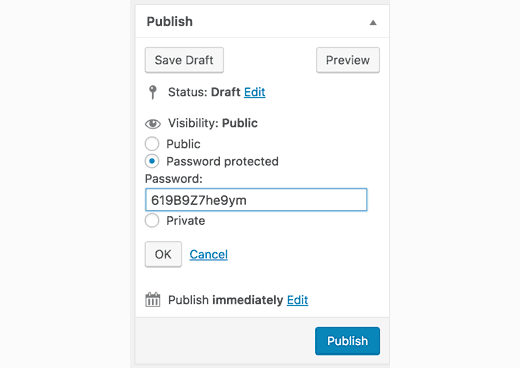
Di bidang Kata Sandi , masukkan kata sandi yang ingin Anda atur. Kemudian klik OK , dan perbarui postingan.
Sekarang Anda dapat memberi orang yang Anda inginkan untuk mengisi formulir Anda di situs web Anda, dan memposting konten, kata sandi sehingga mereka dapat melihat halaman Anda yang dilindungi dan mengirimkan formulir mereka. Dan ingat, Anda dapat melakukan ini untuk formulir WordPress apa pun yang Anda buat di situs web Anda.
Sekarang mari kita lihat bagaimana menggunakan addon WPForms Form Locker untuk melindungi formulir WordPress Anda dengan kata sandi.
Cara Melindungi Formulir Anda dengan Kata Sandi Menggunakan Addon Pengunci Formulir
Ikuti langkah-langkah ini untuk melindungi formulir WordPress Anda dengan kata sandi dengan addon Form Locker.
Langkah 1: Buat Formulir Baru di WordPress
Hal pertama yang harus Anda lakukan adalah menginstal dan mengaktifkan plugin WPForms. Untuk detail lebih lanjut, lihat panduan langkah demi langkah tentang cara menginstal plugin di WordPress.
Selanjutnya, buka WPForms » Addons dan temukan Form Locker Addon .
Instal dan aktifkan addon Form Locker.
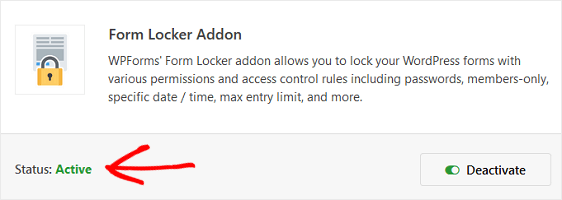
Setelah addon Pengunci Formulir WPForms Anda aktif, Anda harus membuat formulir baru. Menggunakan contoh formulir pengiriman posting kami, lihat tutorial kami tentang cara membuat formulir pengiriman posting.


Jika Anda ingin membuat jenis formulir yang berbeda di situs web Anda, dan melindunginya dengan kata sandi, lihat addon Paket Templat Formulir dan pilih dari lebih dari 100 templat yang telah dirancang sebelumnya.
Langkah 2: Konfigurasikan Pengaturan Pengunci Formulir
Setelah formulir Anda disesuaikan untuk memenuhi kebutuhan Anda, buka Pengaturan » Pengunci Formulir di Editor Formulir.
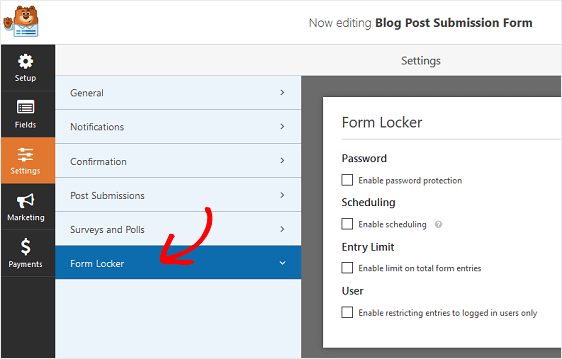
Untuk melindungi formulir yang baru Anda buat dengan kata sandi , pilih kotak centang Aktifkan perlindungan kata sandi di bawah bagian Kata Sandi .
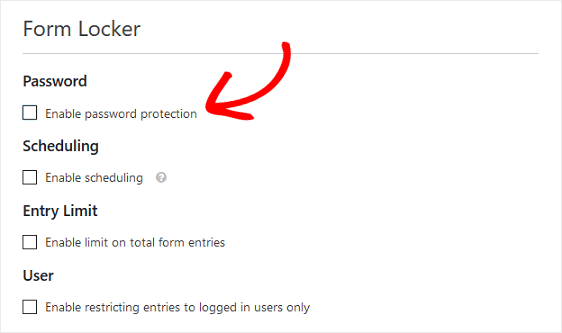
Ketika Anda melakukan ini, layar baru akan muncul di mana Anda dapat mengonfigurasi pengaturan perlindungan kata sandi.
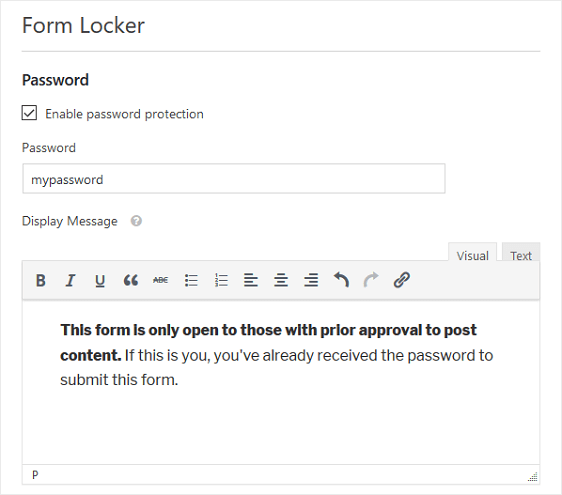
Pengaturan formulir ini meliputi:
- Kata sandi: ini adalah kata sandi yang harus dimasukkan orang sebelum mengirimkan formulir di situs web Anda.
- Pesan Tampilan: ini adalah pesan yang akan muncul di atas bidang Kata Sandi sehingga orang tahu bahwa formulir Anda dilindungi dan memerlukan kata sandi untuk dikirimkan.
Klik Simpan .
Inilah yang akan terlihat seperti formulir WordPress yang dilindungi kata sandi Anda di bagian depan situs Anda:

Setelah kata sandi yang benar dimasukkan, formulir WordPress Anda akan muncul untuk diisi dan dikirim oleh pengunjung situs Anda.
Hal hebat tentang opsi ini adalah Anda tidak perlu melindungi seluruh halaman dengan kata sandi, seperti yang Anda lakukan saat melindungi formulir dengan kata sandi menggunakan Editor WordPress.
Sebagai gantinya, orang masih dapat melihat konten, seperti posting blog, tanpa harus memiliki kata sandi. Pengunjung situs Anda hanya memerlukan kata sandi jika mereka ingin mengirimkan formulir. Ini meningkatkan pengalaman pengguna dan membuat Anda lebih transparan.
Lagi pula, orang tidak ingin merasa Anda menyembunyikan konten dari mereka.
Cara Menyembunyikan Halaman Dari Mesin Pencari
Untuk mencegah pengguna yang tidak diinginkan mengakses halaman yang Anda tambahkan formulir yang dilindungi kata sandi di hasil pencarian, Anda mungkin juga ingin menyembunyikan halaman dari mesin pencari.
Untuk melakukannya, temukan file robots.txt Anda dan tambahkan kode berikut ke dalamnya. Pastikan untuk mengganti /your-page/ dengan URL halaman Anda dalam kode.
User-agent: * Disallow: /your-page/
Untuk lebih jelasnya, Anda bisa membaca cara menyembunyikan halaman dari mesin pencari.
Cara Menyembunyikan Posting Anda Dari Beranda Anda
Jika Anda menyematkan formulir yang dilindungi kata sandi dalam posting blog, Anda mungkin juga ingin menyembunyikan posting tersebut agar tidak muncul di beranda Anda, sambil tetap mengizinkan orang lain untuk melihatnya jika mereka memiliki URL-nya.
Untuk menyembunyikan posting dari beranda Anda, Anda dapat menggunakan plugin WP Hide Post. Setelah mengaktifkan plugin, buka layar edit posting di mana Anda akan menemukan kotak meta baru berlabel 'Post Visibility'.
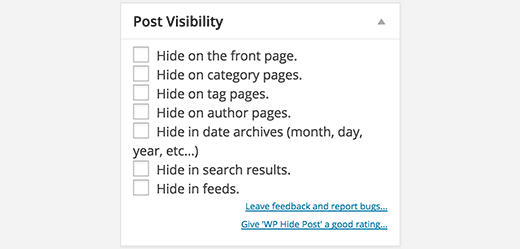
Klik kotak centang di dekat Sembunyikan di halaman depan . Sekarang, hanya orang dengan URL yang tepat ke halaman web Anda yang dapat melihat formulir Anda. Jika tidak, ketika seseorang mengunjungi situs web Anda, mereka tidak akan melihat kiriman dengan formulir di beranda Anda.
Kesimpulannya
Dan di sana Anda memilikinya! Anda sekarang tahu cara melindungi formulir WordPress dengan kata sandi dengan dua cara yang sangat mudah.
Jika Anda menerima posting tamu di blog Anda, Anda dapat membaca 4 taktik ini untuk menarik lebih banyak kiriman artikel tamu. Dan jika Anda tertarik untuk mempelajari tentang cara lain untuk mencegah pengiriman formulir yang tidak diinginkan, lihat panduan terperinci ini untuk membuat formulir kontak WordPress bebas spam.
Dan jika Anda masih tidak yakin WPForms cocok untuk Anda, lihat apa yang dikatakan orang lain tentang pembuat formulir kontak paling ramah pemula di pasaran saat ini.
Jadi, apa yang Anda tunggu? Mulailah dengan plugin formulir WordPress paling kuat hari ini.
Dan jangan lupa, jika Anda menyukai artikel ini, silakan ikuti kami di Facebook dan Twitter.
